win10更新后共享打印机不能用
更新时间:2024-01-21 17:56:28作者:yang
近日有不少用户反映,自从他们将操作系统升级至Win10后,原本正常使用的共享打印机却无法正常工作了,这一问题引起了广泛关注,让许多用户感到困惑和苦恼。当Win10更新后共享打印机不能使用时,我们应该如何解决这个问题呢?本文将为大家介绍几种简单有效的方法,帮助大家解决Win10更新共享打印机失效的困扰。
具体方法:
1.打开控制面板
同时按“Win+R”键,然后在弹出的框框中输入control,回车打开控制面板
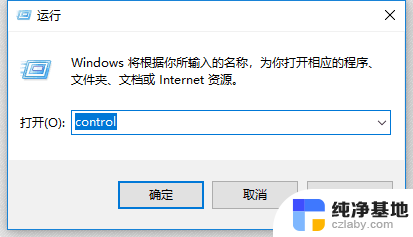
2.找到“SMB 1.0/CIFS 文件共享支持”功能
打开“卸载程序”,再打开“启用或关闭windows功能”。找到“SMB 1.0/CIFS 文件共享支持”功能
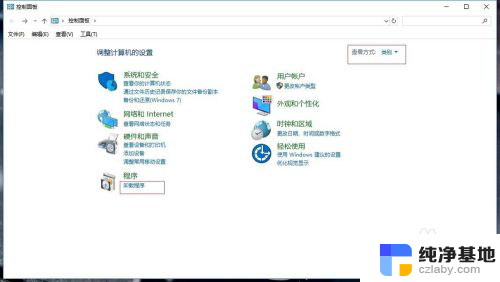
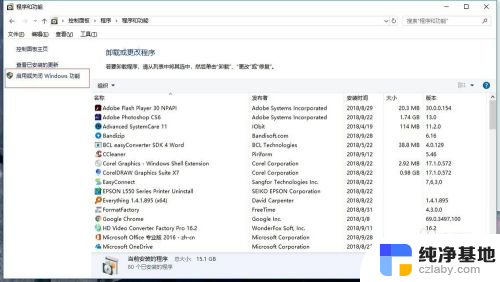
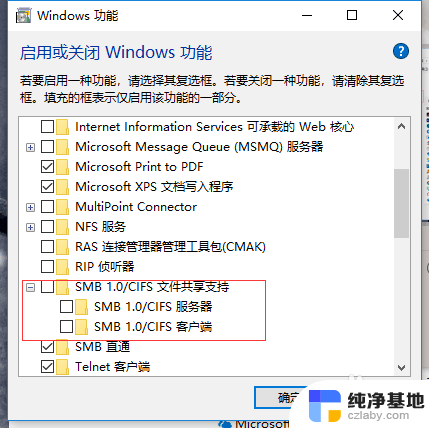
3.勾选“SMB 1.0/CIFS 文件共享支持”功能,然后点确认
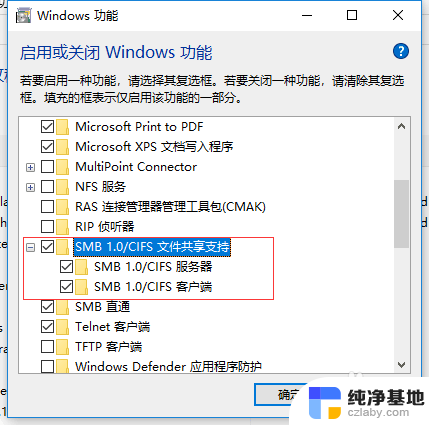
以上是解决 Windows 10 更新后无法使用共享打印机的全部内容,如果您遇到这种情况,您可以按照以上小编的方法来解决,希望对大家有所帮助。
- 上一篇: 电脑的剪贴板怎么快速调出
- 下一篇: win10如何把g盘空间分给d盘
win10更新后共享打印机不能用相关教程
-
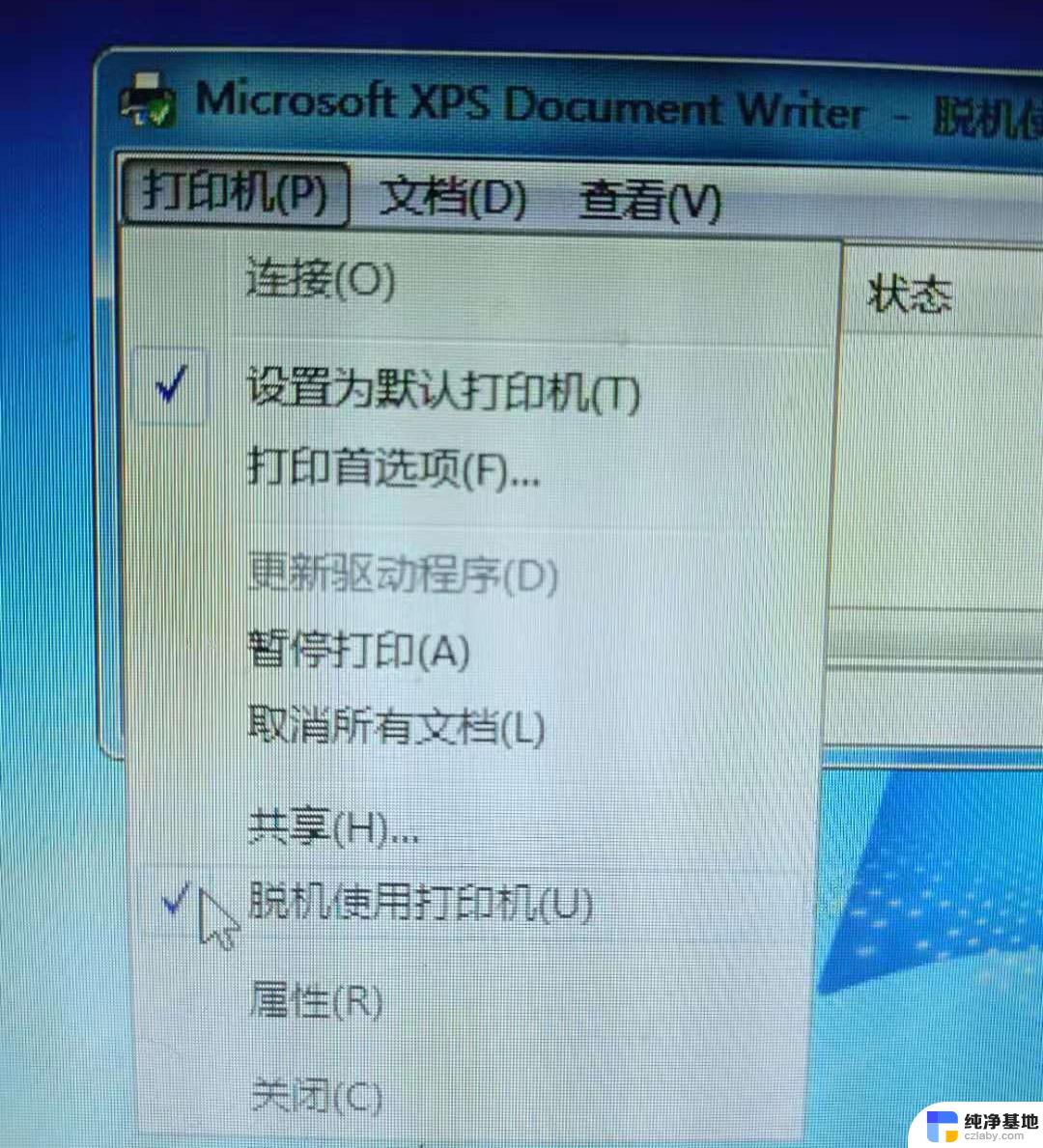 win10共享打印机脱机怎么处理
win10共享打印机脱机怎么处理2024-09-29
-
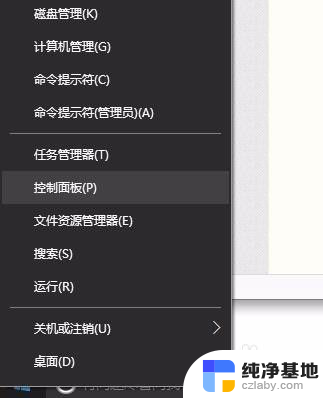 无法访问win10共享打印机
无法访问win10共享打印机2023-12-11
-
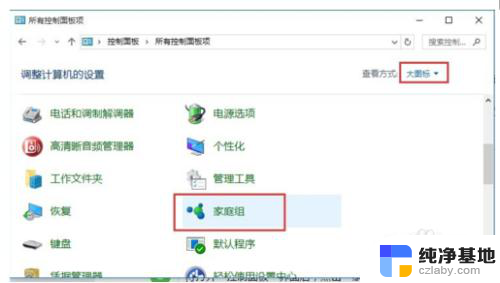 windows7连接win10共享打印机
windows7连接win10共享打印机2023-12-22
-
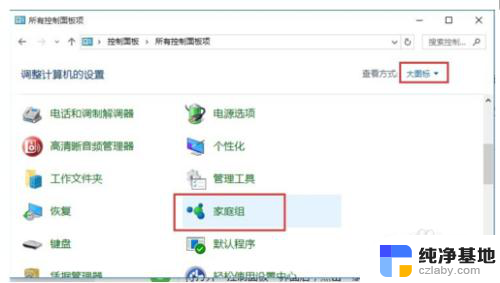 win7打印机共享给win10
win7打印机共享给win102024-07-10
win10系统教程推荐